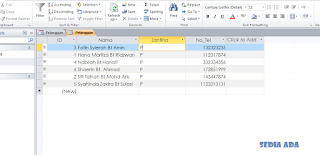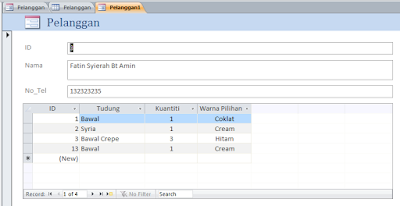Apa itu Combo Box? Combo box adalah sebuah kawalan pada Microsoft Access yang dapat digunakan untuk proses entri data yang datanya dapat dipilih dari suatu daftar.Combo Box juga merupakan salah satu toolbox yang dapat berisi kombinasi text boxt dan list box, digunakan untuk memberi kesempatan pada user untuk menekan sesuatu pilihan atau memilih item dari setiap drop down. Tutorial menggunakan Combo Box di dalam MS Access 1. Buka borang yang sedia ada di MS Access. 2. Klik pada Design View . 3. Setelah Design View dipaparkan, klik pada Design. 4. Klik pada butang COMBO BOX dan letakkan ditempat yang sesuai 5. Sebuah kotak Combo Box Wizard dipaparkan. Buat pilihan anda sendiri. Sebagai contoh saya akan pilih “ I will type in the values that I want ”. Klik Next . 6. Paparan seperti berikut. Isikan dengan pilihan anada sendiri. Sebagai contoh, saya taip pilihan untuk atribut Jantina iaitu; PEREMPUAN , LELAKI. Klik next untuk meneruska...